Entitlement.diagnostics.office.com Zertifikat Fehler [Beheben]
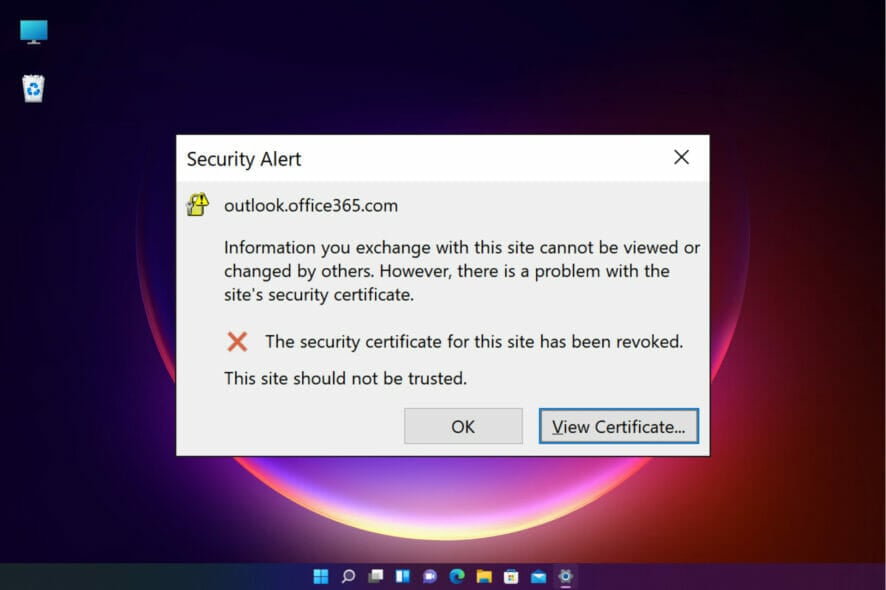
Versuchen Sie, Outlook in Office 365 zu öffnen, und stoßen Sie auf den entitlement.diagnostics.office.com Zertifikatfehler?
Das Problem kann auch auftreten, wenn Sie versuchen, ein neues Profil zu erstellen oder während der Outlook-Client läuft.
Es kann verschiedene Gründe geben, warum Outlook nicht geöffnet werden kann; es kann auch auftreten, wenn der alte Domainname noch unverändert ist oder aufgrund des falschen Hostnamens.
Glücklicherweise gibt es einige Lösungen, die Ihnen helfen können, den Fehler entitlement.diagnostics.office.com für die Benutzer in Ihrer Organisation zu beheben.
Bevor wir zu den Lösungen übergehen, lassen Sie uns verstehen, was diagnostische Daten in Office 365 sind.
Was sind diagnostische Daten in Office 365?
Microsoft sammelt Diagnosedaten, während Sie Office 365 und OneDrive verwenden, um Ihre App sicher zu halten und ihre Leistung zu verbessern. Gleichzeitig bietet es eine personalisierte Erfahrung.
Die Sammlung einiger Daten ist für das ordnungsgemäße Funktionieren der Office 365-Produkte unerlässlich. Aber es erlaubt Ihnen nicht, das Tracking vollständig zu deaktivieren.
Die Daten enthalten nicht Ihren Namen, Ihre E-Mail oder andere Informationen, die nicht mit Office 365 oder OneDrive zu tun haben. Darüber hinaus hat es keinen Einfluss auf Ihre Nutzung der Software.
Das Gute daran ist, dass Microsoft 365 Ihnen ermöglicht, Ihre Windows-Diagnosedaten zu steuern. Dies hilft Ihnen, Ihre Datenschutzeinstellungen direkt aus jeder Office 365-Anwendung zu überprüfen und zu ändern.
Zögern Sie nicht, die FAQs im Abschnitt Kontodatenschutz zu lesen, um mehr über die Datensammlung von Office zu erfahren. Sie können dann die Einstellungen aktivieren oder deaktivieren.
Darüber hinaus können Sie auch die Microsoft Support-Seite besuchen, um mehr über Diagnosedaten zu erfahren und wie Sie auf Ihre Diagnosedateneinstellungen zugreifen und diese auswählen können.
Der Fehler entitlement.diagnostics.office.com ist eine Art erforderlicher Diagnosedaten. Er prüft die Berechtigung der Office 365-App, die Sie verwenden.
Wenn das Zertifikat also fehlt, sind Sie mit dem Fehler konfrontiert. Wenn Sie sich fragen, wie Sie den Outlook-Zertifikatfehler beheben, folgen Sie den folgenden Methoden.
Wie beseitige ich Zertifikatfehler in Office?
1. Überprüfen Sie den Zertifikatnamen
-
Wählen Sie Zertifikat anzeigen im Outlook-Sicherheitszertifikatfehler.
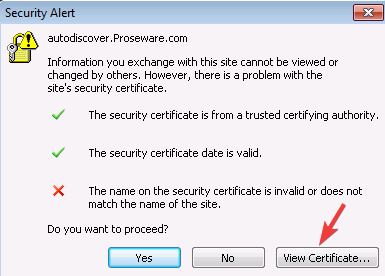
-
Klicken Sie auf Ausgestellt an Name und prüfen Sie, ob der Name auf dem Zertifikat mit dem Namen auf dem Mailserver übereinstimmt.
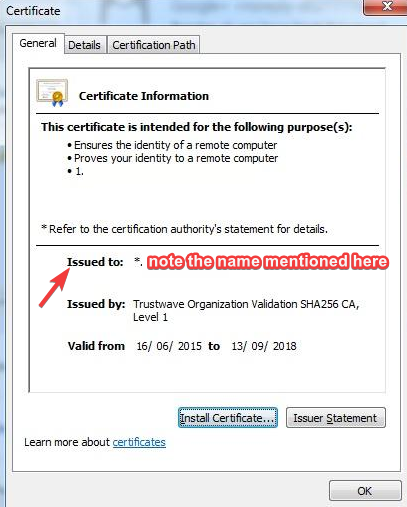
- Wenn die Zertifikatnamen nicht übereinstimmen, ändern Sie den Namen und starten Sie Outlook neu.
Wenn das Zertifikat jedoch unterschiedliche Namen hat, können Sie jeden Hostnamen ausprobieren. Wenn keiner davon der richtige ist, holen Sie sich den richtigen Mailserver von Ihrem Internetdienstanbieter.
Sobald Sie den Zertifikatnamen erfolgreich überprüft haben, sollte der Fehler entitlement.diagnostics.office.com nicht mehr erscheinen.
2. Ändern Sie den ausgehenden SMTP-Port
- Starten Sie die Outlook-App und klicken Sie auf die Datei-Registerkarte.
-
Wählen Sie die Info-Registerkarte und klicken Sie dann auf die Kontoeinstellungen auf der rechten Seite.
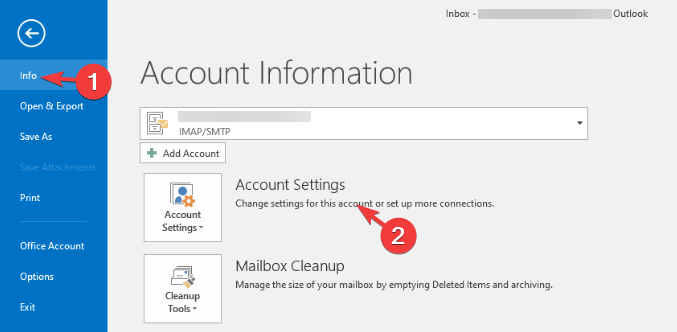
-
Im Fenster Kontoeinstellungen wählen Sie unter der E-Mail-Registerkarte Ihr E-Mail-Konto aus und drücken Ändern.
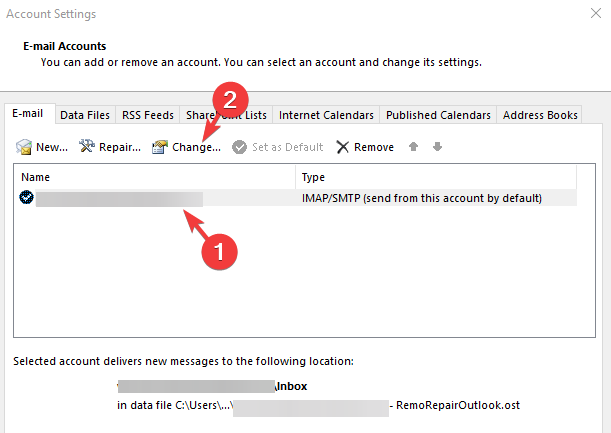
- Klicken Sie als Nächstes auf Weitere Einstellungen und wählen Sie die Erweitert-Registerkarte.
-
Ändern Sie hier den Ausgehenden Server (SMTP)-Port und drücken Sie OK, um die Änderungen zu speichern.
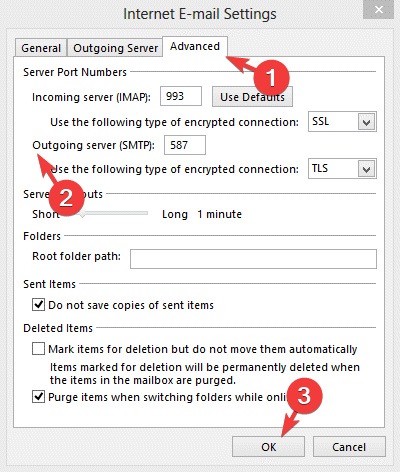
Wenn der Internetdienstanbieter den ausgehenden SMTP-Port blockiert, können Sie auf den Outlook-Sicherheitszertifikatfehler stoßen.
Daher kann es helfen, den Server vom blockierten Port auf einen anderen Port zu ändern, um dieses Problem zu beheben.
Weitere Informationen zu diesem Thema lesen
- BEHEBEN: Es gibt ein Problem mit dem Sicherheitszertifikat der Website
- Beheben: Outlook-Fehler 0x800ccc0f in Windows 10/11
- So installieren Sie Windows 10/11-Root-Zertifikate [EINFACHE SCHRITTE]
- Vollständige Behebung: Dieser Server konnte nicht beweisen, woher sein Sicherheitszertifikat stammt
3. Verwenden Sie den Domainnamen Ihres Hostings als Mailserver
Die Hosting-Anbieter verwalten eine große Anzahl von Domains. Daher bieten sie im Falle von Shared Hosting denselben Server für Benutzer für verschiedene Domains an.
Das bedeutet, dass der Hosting-Anbieter das SSL-Zertifikat nicht für jede Domain erneuert.
Sie verwenden nur das Domainnamen-Zertifikat. Dadurch wird der Sicherheitsalarm von entitlement.diagnostics.office.com ausgelöst.
Deshalb wird empfohlen, den Domainnamen des Hosting-Unternehmens und nicht den Domainnamen des Mailservers zu verwenden.
Outlook-Sicherheitswarnungszertifikat erscheint ständig
Viele Endbenutzer in einer Organisation erhalten ein Sicherheits-Popup mit der Zertifikatwarnmeldung, während sie versuchen, Outlook zu öffnen.
Die Meldung lautet Der Name auf dem Sicherheitszertifikat ist ungültig, nachdem Exchange Server 2016 installiert wurde.
Ein weiterer Fehler, auf den Sie stoßen können, lautet Das Sicherheitszertifikat wurde von einem Unternehmen ausgestellt, dem Sie nicht vertraut haben.
Wenn Sie Exchange Server 2016 in das Active Directory installieren, wird auch der Service Connection Point (SCP) für den Autodiscover-Dienst bereitgestellt.
Autodiscover wird von E-Mail-Clients verwendet, um Daten zu verfolgen und zu sammeln, die sich auf die Exchange-Postfächer und -Dienste beziehen.
Manchmal kann die Autodiscover-Funktion nicht mehr funktionieren, wenn die DNS-Einträge falsch konfiguriert sind. Dann können Sie auf den Autodiscover-Zertifikatfehler in Outlook stoßen.
Sie können die Microsoft-Supportseite besuchen, um mehr über den Fehler Der Name auf dem Sicherheitszertifikat ist ungültig zu erfahren.
Alternativ können Sie ein gültiges SSL-Zertifikat installieren und überprüfen, ob dies das Problem behebt. Sie können unsere detaillierte Anleitung zum Installieren von Zertifikaten und Beheben von E-Mail-Zertifikatfehlern befolgen.
Eine weitere Option besteht darin, zu versuchen, Ihre E-Mail-Adresse mit einem anderen E-Mail-Client zu verbinden. Wir empfehlen, dass Sie Mailbird ausprobieren, das automatisch den ausgehenden Server erkennt, den Ihre Adresse verwendet.
Es unterstützt IMAP, POP, SMTP, die häufigsten Outlook-Servertypen. Dieser E-Mail-Client-Service ist sehr zuverlässig und einfach zu bedienen. Wenn Sie diese Option wählen, wird der Übergang reibungslos sein.
Sie müssen nur die Anwendung herunterladen und sich mit Ihren Anmeldedaten bei Ihrer E-Mail anmelden. Mailbird bietet Zugang zu leistungsstarker E-Mail-Filterung, Planungsoptionen und anderen ähnlichen Werkzeugen, die Sie produktiver und organisierter halten.
⇒ Holen Sie sich Mailbird
Wenn die Sicherheitszertifikatwarnung von Outlook weiterhin in Office 365 erscheint, lassen Sie es uns bitte im Kommentarfeld unten wissen, und wir werden versuchen, eine Lösung zu finden.













